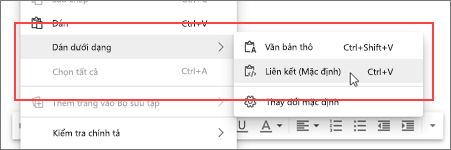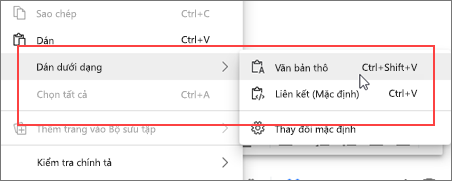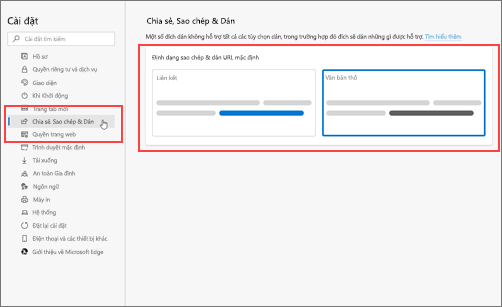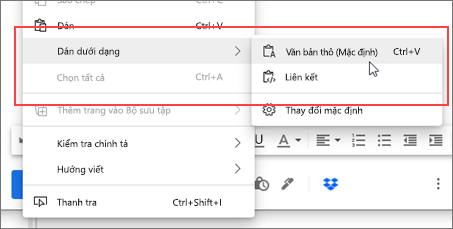Microsoft Edge có một cách cải tiến để sao chép và dán các URL web từ thanh địa chỉ vào nội dung của bạn. Tính năng này sao chép và dán URL dưới dạng tiêu đề được siêu kết nối thay vì địa chỉ web.
Sử dụng tính năng sao chép và dán được cải thiện
Việc sử dụng các URL sao chép và dán được cải thiện cho thanh địa chỉ rất đơn giản. Hành vi mặc định là để dán liên kết dưới dạng tiêu đề có siêu kết nối:
-
Trong Microsoft Edge, hãy sao chép URL bạn muốn từ thanh địa chỉ bằng cách bấm chuột phải vào URL đó và chọn Sao chép từ menu ngữ cảnh hoặc bằng cách chọn địa chỉ và nhấn Ctrl + C.
-
Trong ứng dụng, nhấn Ctrl + V để sử dụng dán mặc định, thao tác này sẽ thêm liên kết có tiêu đề trang làm văn bản liên kết.
Ngoài ra, bạn có thể dán URL dưới dạng địa chỉ web thay vì tiêu đề có siêu kết nối:
-
Trong Microsoft Edge, hãy sao chép URL bạn muốn từ thanh địa chỉ bằng cách bấm chuột phải vào URL đó và chọn Sao chép từ menu ngữ cảnh hoặc bằng cách chọn địa chỉ và nhấn Ctrl + C.
-
Trong ứng dụng, nhấn Ctrl + Shift + V để dán địa chỉ web.
Lưu ý:
-
Một số ứng dụng có thể ghi đè lên tính năng sao chép và dán nâng cao và chỉ cho phép dán địa chỉ web hoặc sẽ dán bằng định dạng của riêng chúng.
-
Khi bạn dán vào một ứng dụng bên ngoài Microsoft Edge, chẳng hạn như Word dành cho máy tính để bàn, Ctrl + V sẽ dán ở bất kỳ định dạng nào được chọn trong cài đặt ứng dụng. Khi bạn bấm chuột phải, ứng dụng có thể hiển thị menu ngữ cảnh riêng chứ không phải menu cho sao chép và dán nâng cao.
Thay đổi hành vi mặc định
Thay vì có kết quả dán mặc định trong tiêu đề được siêu kết nối, bạn có thể thay đổi mặc định để Ctrl+ V dán địa chỉ web thay vào đó và cung cấp tiêu đề được liên kết làm giải pháp thay thế cho menu con ngữ cảnh.
-
Trong Microsoft Edge, chọn Thêm , rồi chọn Cài đặt .
-
Bên dưới Cài đặt, chọn Chia sẻ, Sao & Dán.
-
Bên dưới Chia sẻ , Sao chép & Dán, chọn tùy chọn mặc định bạn muốn: Liên kết, để dán URL dưới dạng tiêu đề có siêu kết nối hoặc Văn bản thuần để dán URL dưới dạng địa chỉ web.
Ngoài ra, bạn có thể đi tới Cài đặt trực tiếp:
-
Trong thanh địa chỉ Microsoft Edge, nhập edge://settings/sharecopypaste, rồi nhấn Enter.
-
Bên dưới Chia sẻ, Sao chép, & Dán, chọn tùy chọn mặc định bạn muốn:
-
Để dán URL dưới dạng tiêu đề được siêu kết nối, hãy chọn Liên kết.
-
Để dán URL dưới dạng địa chỉ web, hãy chọn Văn bản thuần.
-